Umenie digitálnej úpravy obrázkov si vyžaduje nielen kreativitu, ale aj znalosti o efektívnych technikách a metódach. Jednou z kľúčových techník je prekrytie textúry. Táto technika ti umožňuje vizuálne obohatiť obrázky a vytvoriť hlbšie spojenie medzi prvkami na obrázku. V tejto príručke ti ukážem, ako môžeš efektívne využiť prekrytie textúry v Photoshope, aby si vylepšil svoje kompozície.
Najdôležitejšie poznatky
- Prekrytie textúry je rozhodujúce pre integráciu prvkov v obrázku.
- Použitím inteligentných objektov optimalizuješ proces úprav.
- Pomocou Gaussovského rozostrenia odstraňuješ jemné štruktúry, zatiaľ čo farby ostávajú zachované.
- Úpravy odtieňa a osvetlenia sú dôležité pre harmonické kompozície.
Krok za krokom návod
Príprava textúr
Aby si mohol začať svoje prekrytie textúry, najprv otvor obrázok, ktorý chceš upraviť. Uisti sa, že máš dve rôzne textúry, ktoré chceš aplikovať na svoj model. Pre zvýšenie flexibility premeň svoju obrazovú vrstvu na inteligentný objekt, ak to zatiaľ nebolo vykonané.
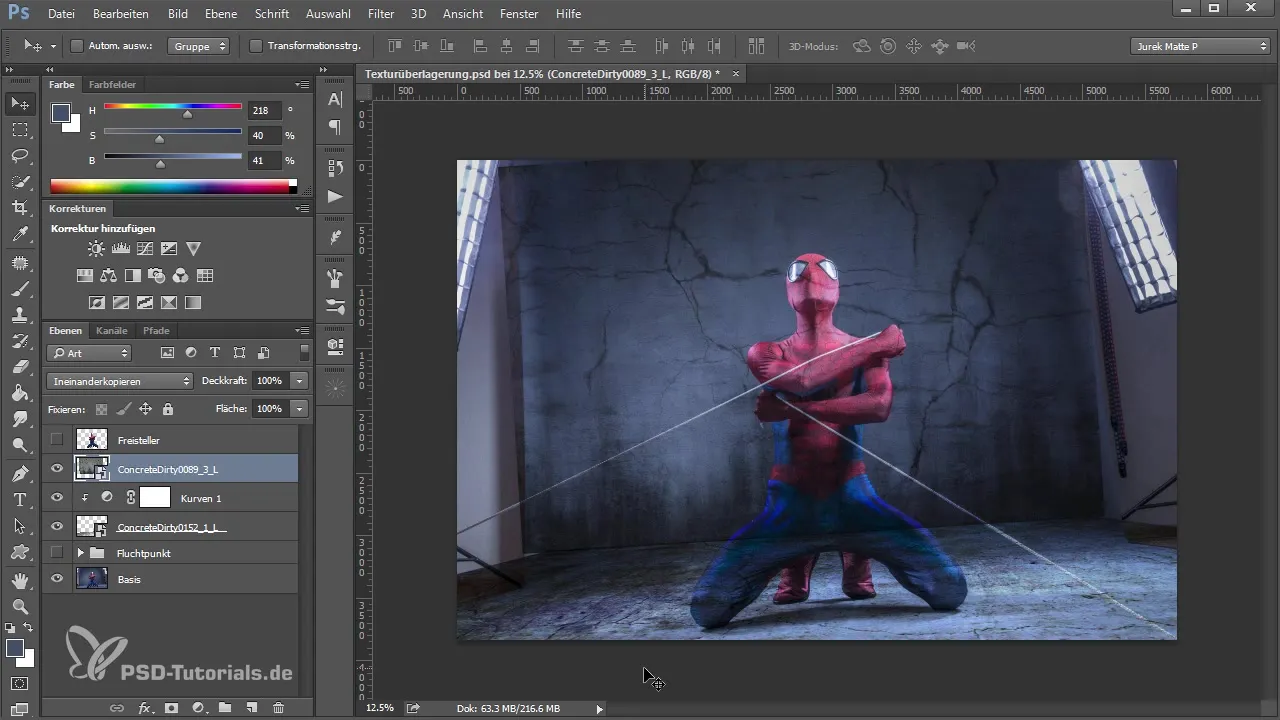
Použitie Gaussovského rozostrenia
Akonáhle je tvoj obrázok ako inteligentný objekt, prejdite na filtre a vyber Gaussovské rozostrenie. Aplikuj silné rozostrenie, aby si minimalizoval štruktúry textúry a zachoval iba farby.
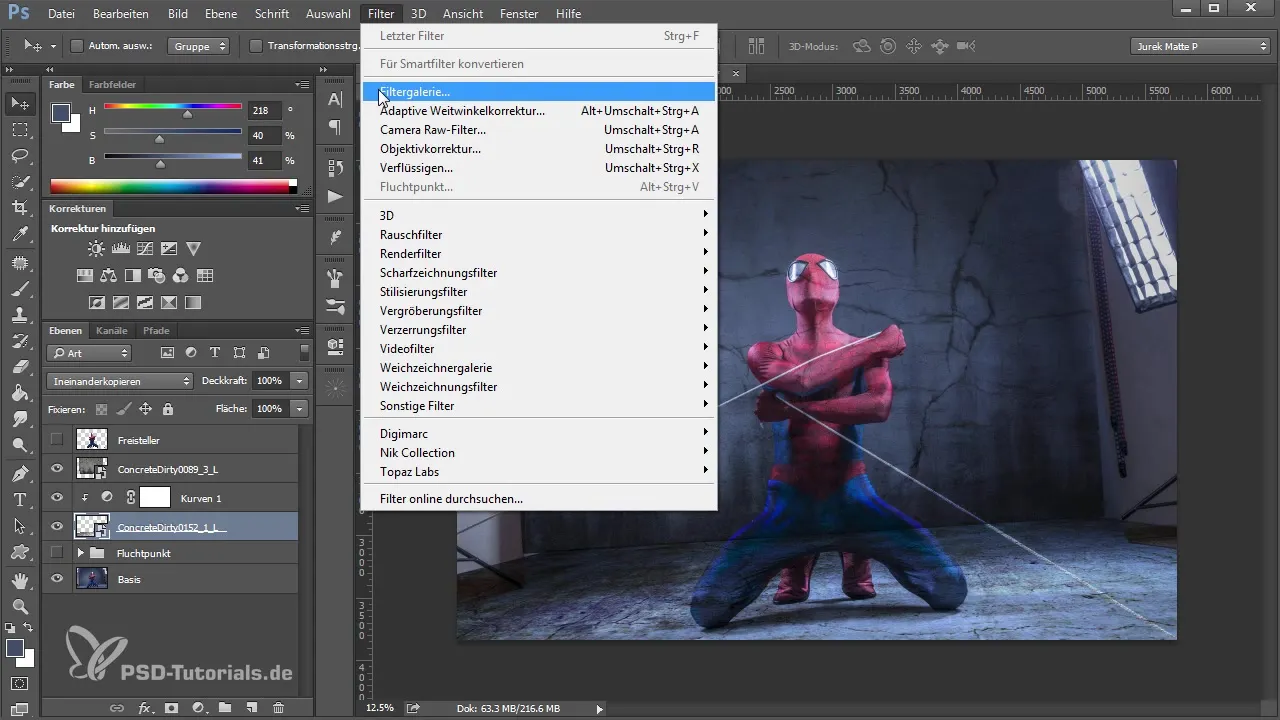
Obrátenie filtra masky
Po aplikovaní rozostrenia sa automaticky vygeneruje maska filtra. Klikni na masku a obráť ju (CMD/CTRL + I). To spôsobí, že rozostrenie bude spočiatku neviditeľné.
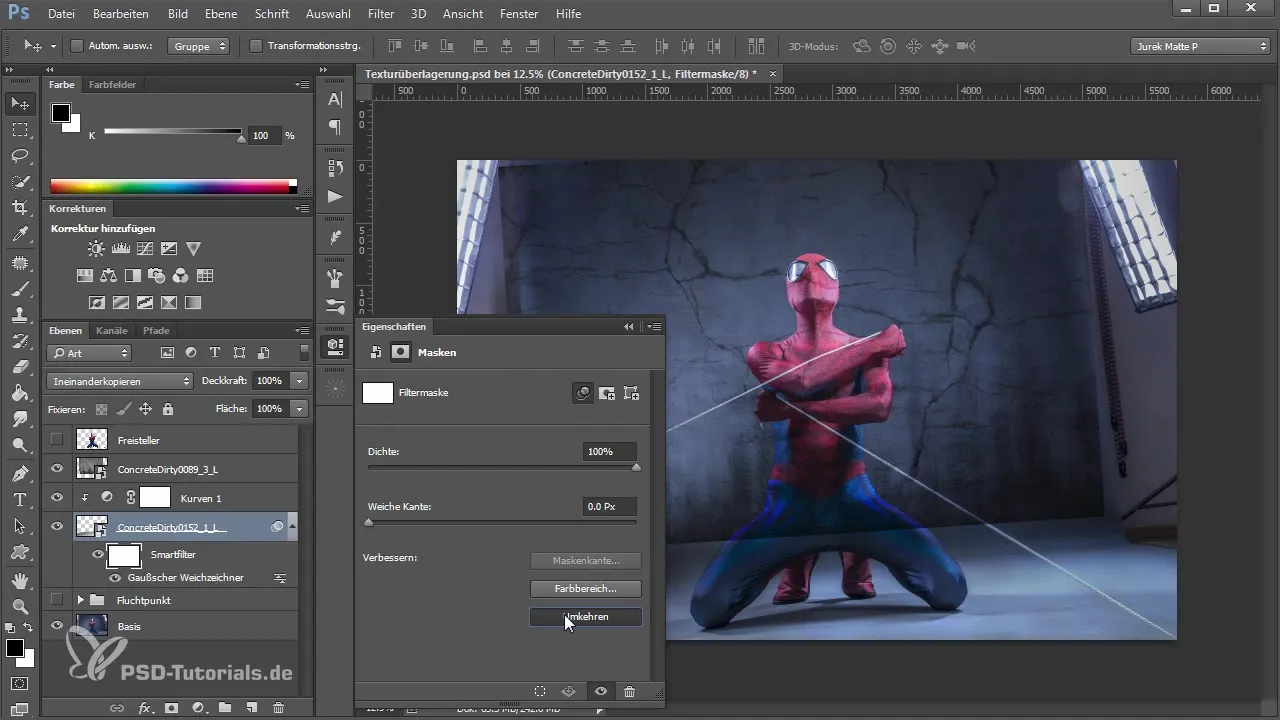
Maľovanie s maskou
Teraz prichádza vzrušujúca časť: s nástrojom štetec, nastaveným na 100% krytie a so sadou mäkkého štetca, maľuješ bielou farbou na masku. Dávaj pozor, aby si nepracoval príliš tvrdo, aby si nestratil okraje modelu. Cieľom je jemne skombinovať textúru s modelom.

Opakovanie pre druhú textúru
Teraz prejdite na druhú textúru. Aj táto textúra by mala byť aplikovaná ako inteligentný objekt. Opakuj proces rozostrenia a maľovania masky. Umenie a textúry sa kombinujú podobným spôsobom ako pri prvej textúre.
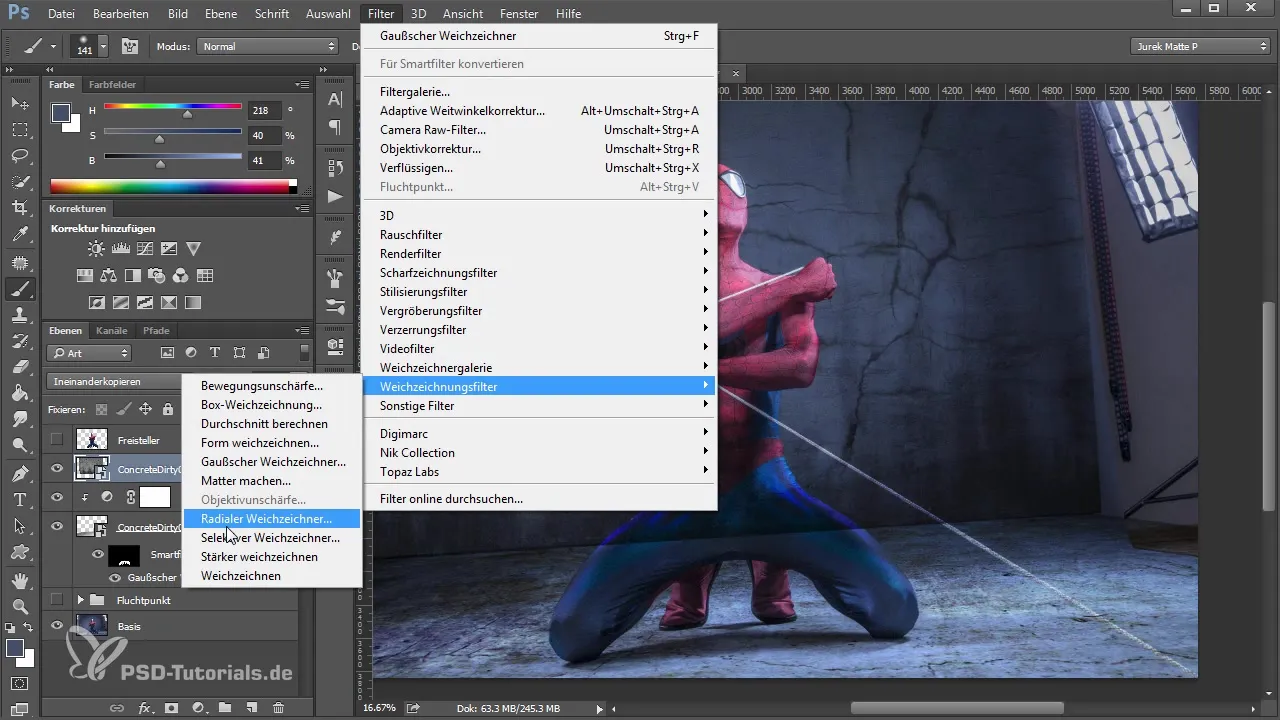
Porovnanie tvojich pokrokov
Ukáž svoj doterajší pokrok tak, že zapneš predchádzajúci výrez. Všimni si farebný vzhľad, ktorý vzniká prekrytím textúr. Táto harmonická úprava je rozhodujúca pre vizuálnu kvalitu kompozície.
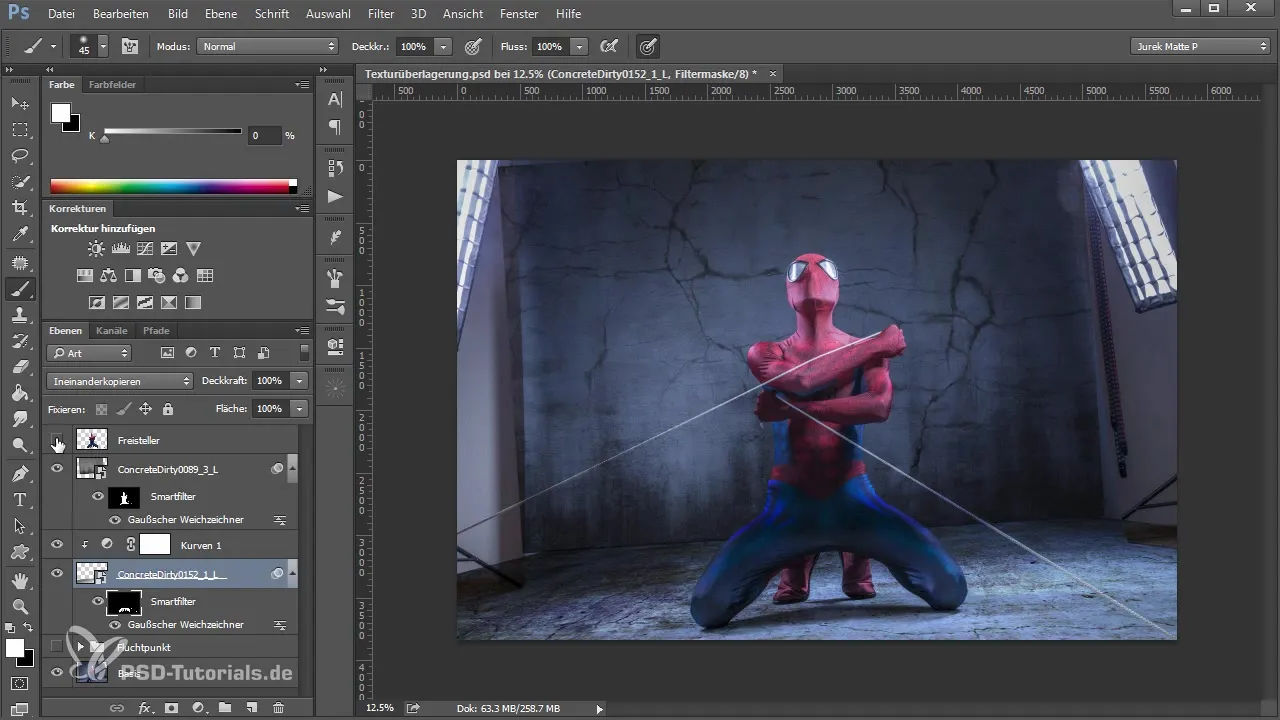
Alternatívny prístup s výrezmi
Alternatívny prístup spočíva v vytvorení výrezu modelu a aplikácii textúr priamo naň. To zabezpečuje, že nevzniknú nechcené štruktúry. Experimentuj s farebnými spojeniami medzi prostredím a modelom, aby si dosiahol bezšvový vzhľad.
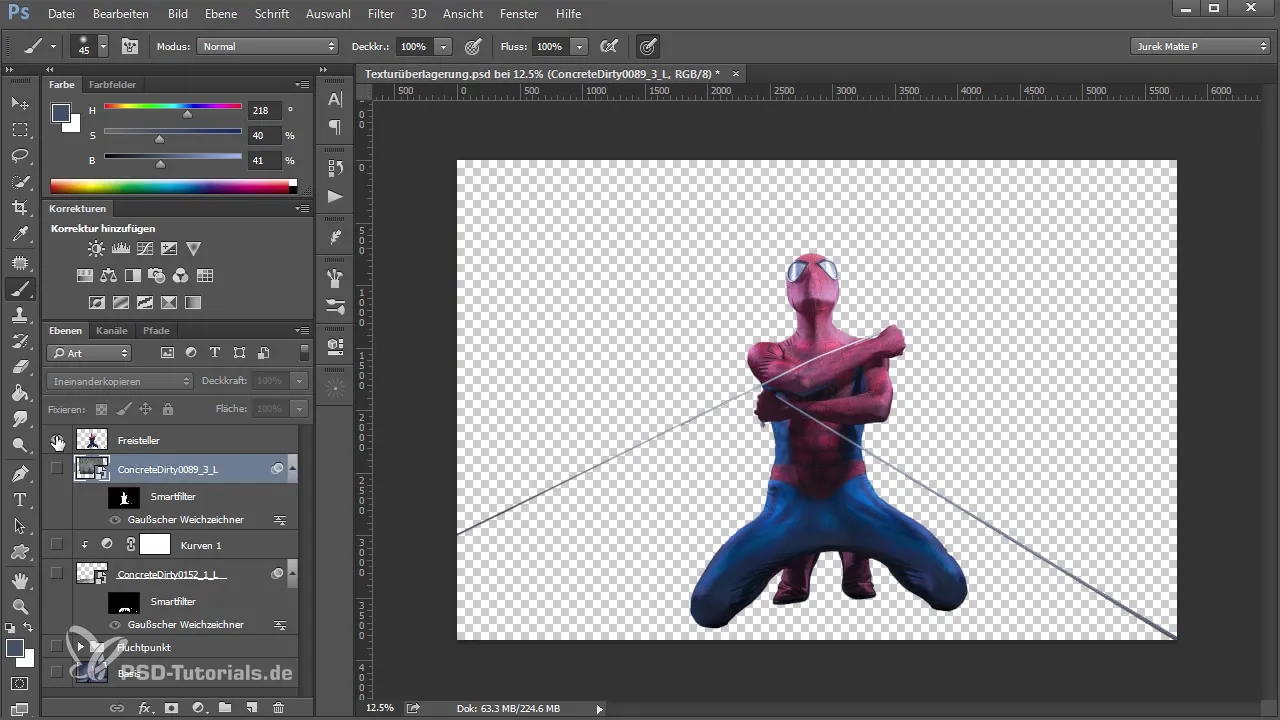
Aplikácia masky filtrov
Po aplikácii textúr a vytvorení výrezov môžeš znova aplikovať filtre. Pri tom využívaj Gaussovské rozostrenie, aby si spravil prechody hladšie. Uisti sa, že maska sa aplikuje iba na model a nie na pozadie.
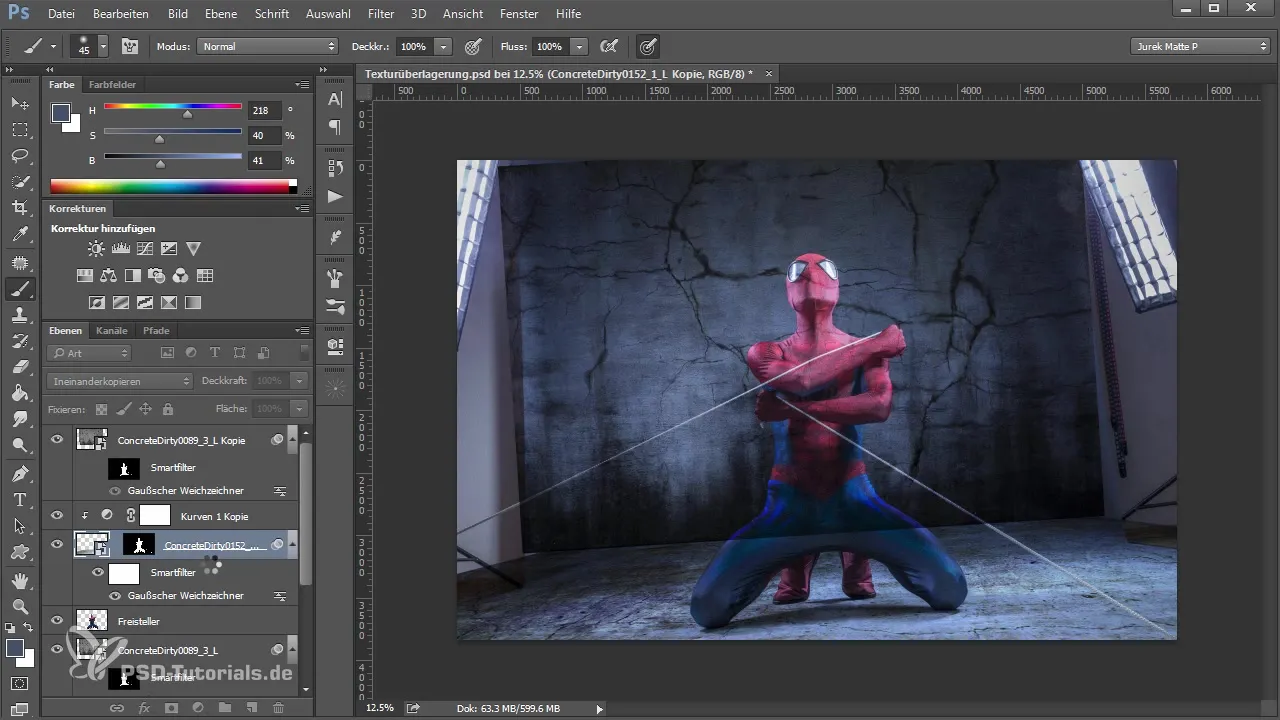
Perspektívne úpravy
Ako budeš pracovať s ďalšími obrázkami, dbaj na to, aby perspektíva nových prvkov zodpovedala existujúcim. Inak sa môže obrázok javiť ako neverohodný. Stabilné výškové rozdiely a uhly by mali byť konzistentné.
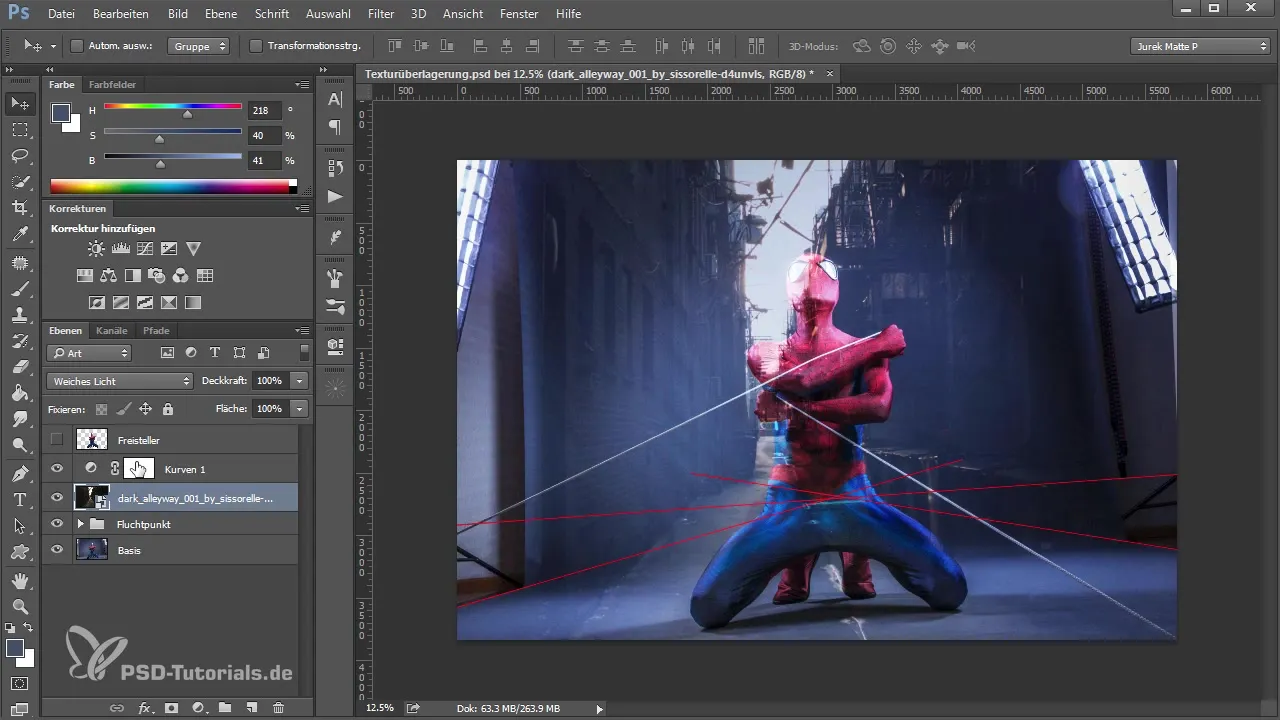
Úpravy svetla a tieňe
Aby si dosiahol súlad celkového obrazu, zvažuj dopad svetla na tvoj obrázok. Vytváraj atmosféru použitím tmavších plôch a úpravami svetla. Každý prvok by mal prispievať k celkovej kompozícii, bez toho, aby pôsobil rušivo.
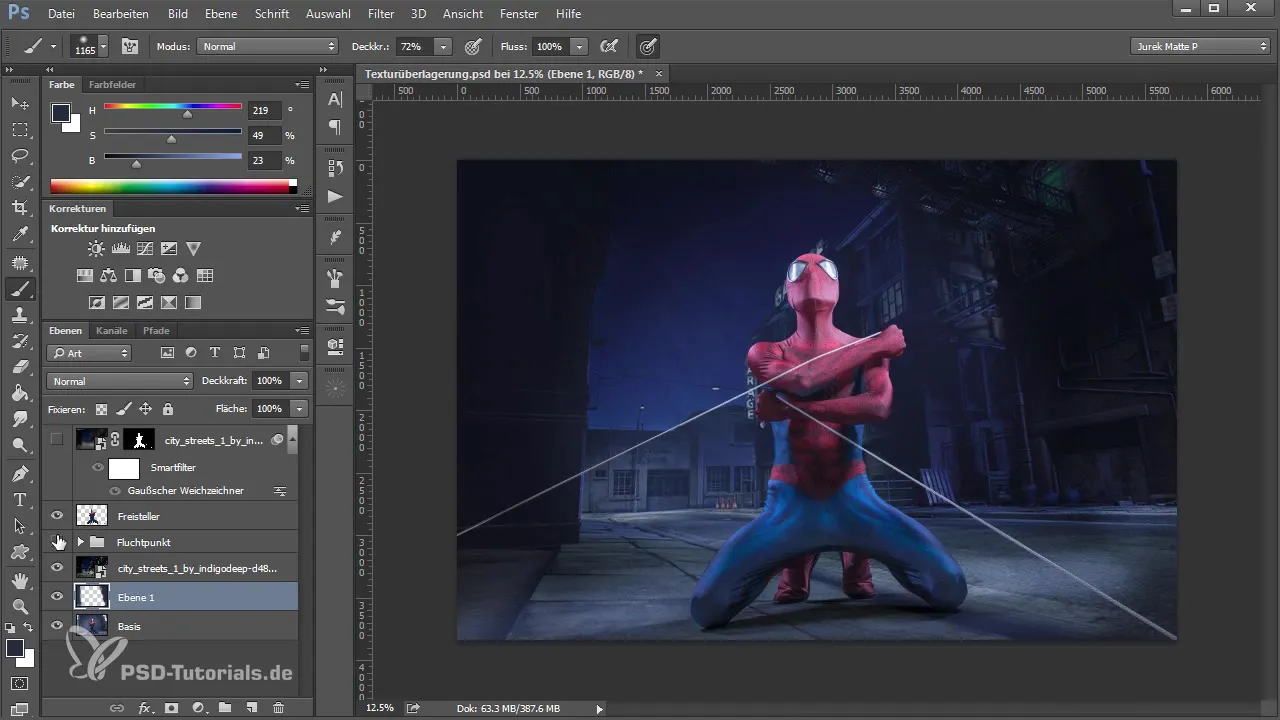
Finálne doladenie
Predtým, než považuješ svoje dielo za dokončené, mal by si vykonať poslednú kontrolu a doladenie. Hraj sa s nastaveniami krytia rôznych vrstiev, aby si dosiahol najvhodnejšiu rovnováhu medzi textúrami a pozadím.
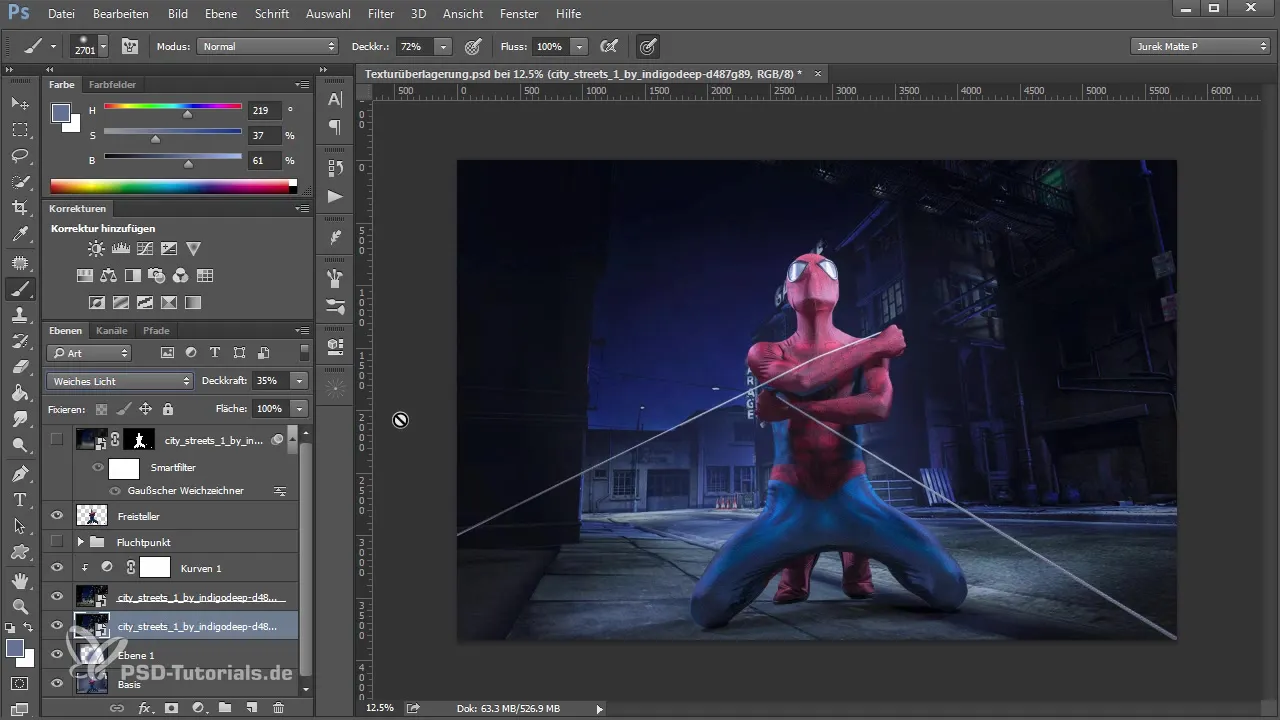
Zhrnutie – Prekrytie textúry v Photoshope: krok za krokom návod na vytvorenie pôsobivých kompozícií
Prekrytie textúry ti ponúka možnosť vytvárať hlbšie vizuálne efekty vo svojich obrázkoch. Kombinovaním rozostrenia, techniky masiek a úprav odtieňov môžeš svoje kompozície posunúť na ďalšiu úroveň. Využi opísané metódy na vybudovanie svojho vlastného štýlu a dosiahnutie ohromujúcich výsledkov.
Často kladené otázky
Čo je to prekrytie textúry v Photoshope?Prekrytie textúry je metóda, ktorá umožňuje prekryť rôzne textúry na obrázok, aby mu dodali viac hĺbky a dimenzie.
Ako môžem zabezpečiť, aby moje textúry dobre zapadali do seba?Zabuduj sa, že farebná paleta textúr ladí s pozadím a experimentuj s režimami vrstiev.
Prečo by sa mali textúry používať ako inteligentné objekty?Inteligentné objekty umožňujú nedestruktívne úpravy, takže môžeš vždy vykonávať zmeny bez toho, aby si stratil originálne obrázky.
Ako môžem upraviť svetlo a tieňe v svojich kompozíciách?Používaj štetce a masky na úpravu svetla a tieňov pomocou pridávania alebo odstraňovania farby.
ako často by som mal ukladať svoju prácu?Ukladaj pravidelne v rôznych verziách, aby si si udržal prehľad o svojich pokrokoch.


